Como conectar um mouse e teclado ao seu PlayStation 4

Acredite ou não, o PlayStation 4 da Sony funciona com mouse e teclado. Isso torna mais conveniente digitar, usar o navegador da Web e, em geral, contornar mais rapidamente. Alguns jogos até suportam controles de mouse e teclado.
Infelizmente, a maioria dos jogos ainda não funciona com mouse e teclado. Os desenvolvedores não querem que você domine em Call of Duty porque você pode apontar com um mouse enquanto seus oponentes estão usando controladores. Ainda assim, este é um truque útil a ser conhecido e mostraremos como fazer isso
Como conectar o mouse e o teclado
Você pode usar um mouse e teclado USB ou um mouse e teclado sem fio Bluetooth
Para conectar um mouse ou teclado USB ao seu PS4, basta conectá-lo à porta USB do PS4. Você encontrará duas portas USB na frente do seu console. Estas são as mesmas portas que você usa para carregar seus controladores PS4. Se for um mouse ou teclado USB sem fio, conecte o dongle sem fio à porta USB. Seu PS4 levará um momento para reconhecer o dispositivo, mas ele deve funcionar após alguns segundos.

RELACIONADO: Como emparelhar um dispositivo Bluetooth ao computador, tablet ou telefone
Você também pode conectar um mouse ou teclado Bluetooth sem fio para o seu PlayStation 4. O Bluetooth é padronizado, portanto qualquer mouse ou teclado Bluetooth deve funcionar. Você não precisa de mouses e teclados comercializados apenas para o PS4 ou consoles de jogos.
Para conectar seu PS4 a um dispositivo Bluetooth, abra a tela Configurações no seu console, selecione “Dispositivos” e selecione “Dispositivos Bluetooth”. seu mouse ou teclado no modo de emparelhamento e ele aparecerá nesta tela, pronto para o seu PS4 se conectar a ele.
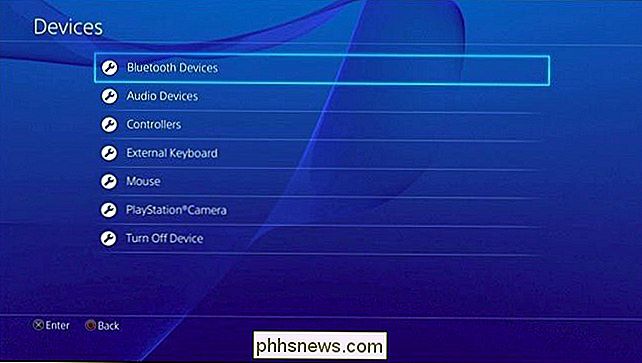
Você pode personalizar as configurações para mouses e teclados conectados. Para fazer isso, abra a tela Configurações, selecione Dispositivos e selecione "Teclado externo" ou "Mouse". Para teclados, é possível escolher o tipo de teclado, a taxa de atraso e de repetição quando você mantém as teclas pressionadas. Para ratos, você pode selecionar se o mouse é destro ou canhoto e selecionar uma velocidade de ponteiro.
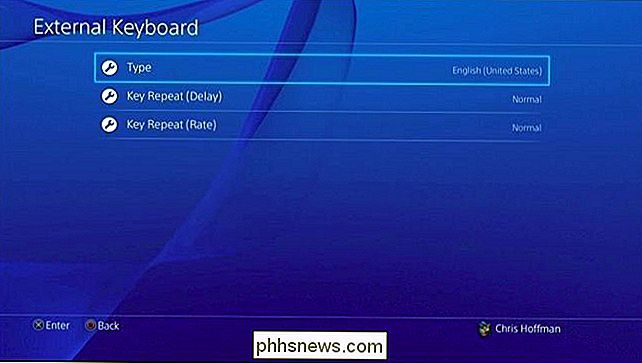
Agora você pode usar o mouse e o teclado do seu PS4 para navegar na interface. Isso é particularmente útil no aplicativo do navegador da Web do PS4, oferecendo a você um mouse e um teclado que tornam o navegador menos fácil de usar. Você pode conversar com seus amigos, pesquisar Netflix e outros aplicativos de mídia, inserir senhas Wi-Fi e outros detalhes de login, e fazer outras coisas que são irritantes sem mouse e teclado.

Como Jogar Jogos com Mouse e Teclado Teclado
RELACIONADOS: Como transmitir jogos do PlayStation 4 para o seu PC ou Mac com o Remote Play
Aqui é onde você pode encontrar alguns problemas. Em teoria, você pode usar o mouse e o teclado para jogar. Não há nada que impeça os desenvolvedores de oferecer suporte a controles de mouse e teclado em seus jogos. Na prática, porém, a maioria dos jogos não suporta controles de mouse e teclado. Você pode iniciar um jogo e tentar usar o mouse e o teclado, mas eles geralmente não funcionam. Você precisará usar o controle DualShock 4 do PlayStation 4. Você pode remapear os botões do controlador, mas você não pode remapear os botões do teclado para fazê-lo funcionar como um controlador
Os jogos nem funcionam com um teclado e mouse quando você os toca com o Remote Play usando o seu PC. Você ainda precisa de um controlador DualShock 4, mesmo quando estiver sentado em seu PC.
Alguns jogos funcionam, mas isso é raro. A lista é muito curta. As versões para PlayStation 4 de Final Fantasy XIV: Um Domínio Renascido e War Thunde r suportam mouse e teclado, o que faz sentido já que são jogos online multiplayer onde você também joga com jogadores de PC com mouse e teclado
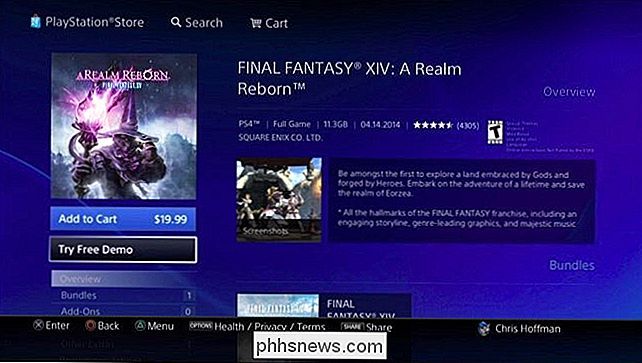
Na verdade, existe uma maneira de jogar todos os jogos de PS4 com um teclado e um mouse, mas isso vai custar caro. Produtos como o adaptador Xim 4 funcionam com PlayStation 4, Xbox One, PlayStation 3 e Xbox 360. Conecte um teclado e mouse a ele eo adaptador converterá suas entradas de teclado e mouse em pressionamentos de botão DualShock 4, enviando-os para seu PS4. O adaptador permitirá que você jogue jogos PS4 como se fosse um jogo para PC, teclado e mouse. O adaptador basicamente funciona enganando o PS4, fazendo você pensar que está usando um controlador DualShock 4.
Esta opção é bastante cara em US $ 150, mas é uma opção. Você poderia tentar modificar um controlador PS4 para aceitar entradas de mouse e teclado, mas isso é muito mais trabalhoso.
Nós não testamos o adaptador Xim 4, mas ele tem excelentes críticas. Existem outros adaptadores semelhantes e você pode encontrar muitos deles na Amazon por menos dinheiro, mas os comentários parecem um pouco mais hit-and-miss nesses modelos. Por exemplo, esta alternativa de 50 dólares da MayFlash tem mais comentários sobre o
O PlayStation 4 e o Xbox One suportam ratos e teclados, mas estes consoles ainda são projetados para jogos com controladores. Mesmo em jogos single-player, onde o equilíbrio não é uma preocupação, os desenvolvedores de jogos não se esforçaram para suportar controles de mouse e teclado - embora pudessem. Embora o PS4 suporte mouses e teclados, você precisará de um adaptador (ou apenas de um PC separado para jogos) se quiser realmente jogar a maioria dos jogos com eles.
Crédito da imagem: Alberto Perez Paredes no Flickr, Leon Terra no Flickr

Como desinstalar o Windows 10 e o Downgrade para o Windows 7 ou 8.1
Não gosta do Windows 10? Desde que você tenha feito a atualização no último mês, você pode desinstalar o Windows 10 e fazer o downgrade do seu PC de volta ao sistema operacional original Windows 7 ou Windows 8.1. Você pode sempre atualizar para o Windows 10 novamente mais tarde. Mesmo que já faz mais de um mês, você deve conseguir executar uma instalação limpa da versão do Windows fornecida com o computador usando uma nova mídia de instalação e sua chave de produto.

Usando seu roteador para (muito) básico Rede doméstica Segurança familiar
A maioria das pessoas provavelmente não se considera um “administrador”, mas se você tiver computadores usando o mesmo ponto de acesso, então é isso que você é. É importante entender como garantir a segurança das crianças que usam computadores em sua rede. A segurança da rede doméstica começa com o equipamento que você já possui.



